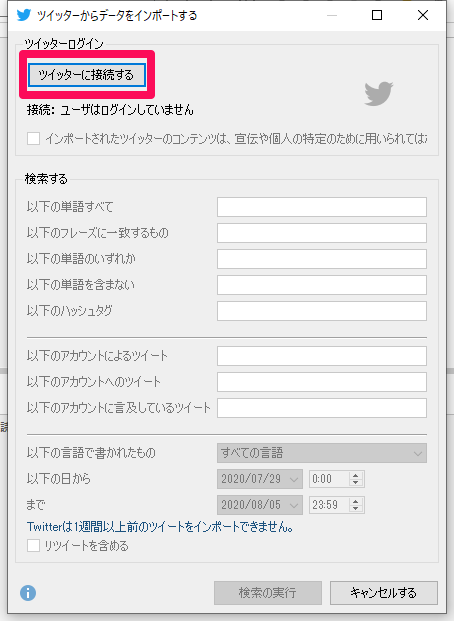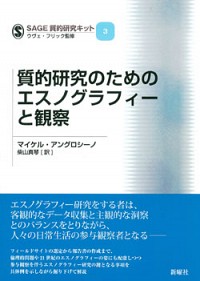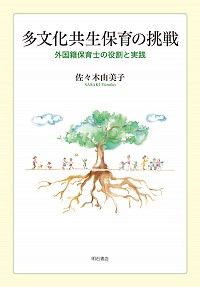Twitterからのデータインポート
2023年4月29日よりTwitterのインポートができなくなる可能性があります。
これはTwitter社のAPIアクセスレベル変更によるものです。
すでにインポート済みのデータの使用に影響はありません。
インポートできなくなった場合、本記事は後日削除しますが、状況をお知らせするためしばらくはこのまま掲載いたします。(2023.4.27)
〔開発元のコメント 2023.4.26〕
Unfortunately, MAXQDA’s access to the Twitter API will most likely be revoked after 29 April 2023.From that date onwards, the function to Import Twitter Data will be unavailable for searching and importing tweets. Nonetheless, any Tweets already imported into a MAXQDA project can still be analyzed using the “Analyze Tweets” workspace. As you may be aware, Twitter has recently implemented new API access regulation that we are currently unable to comply with.
TwitterからMAXQDAへデータをインポートする方法をご紹介します。 インポートするにはTwitterのアカウントが必要です。
メニュー[インポート]→[ツイッターデータ]。
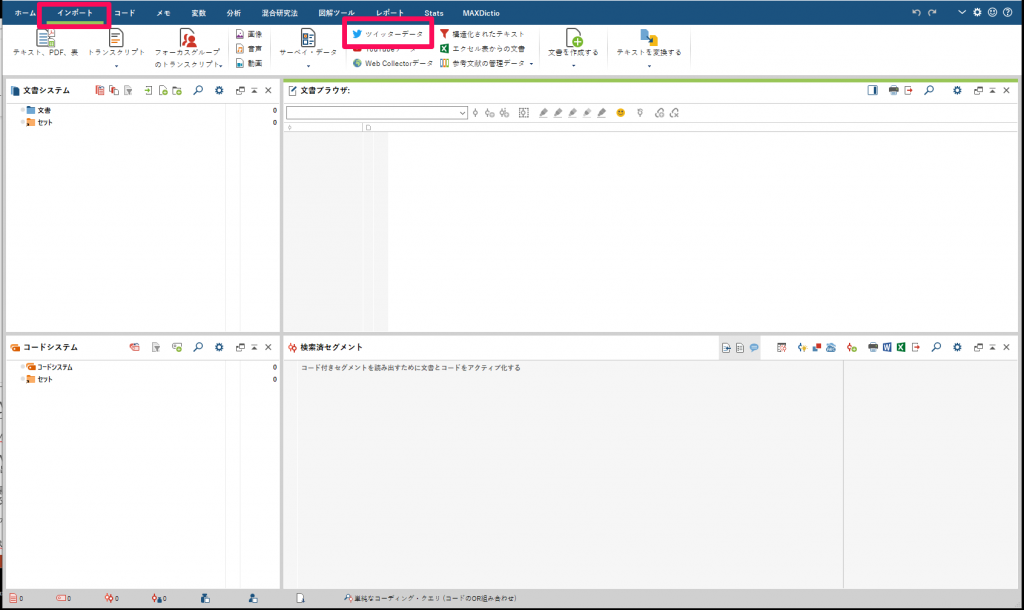
Chrome上でアカウントへのアクセスを許可します。(このステップはお使いのブラウザによって異なります)
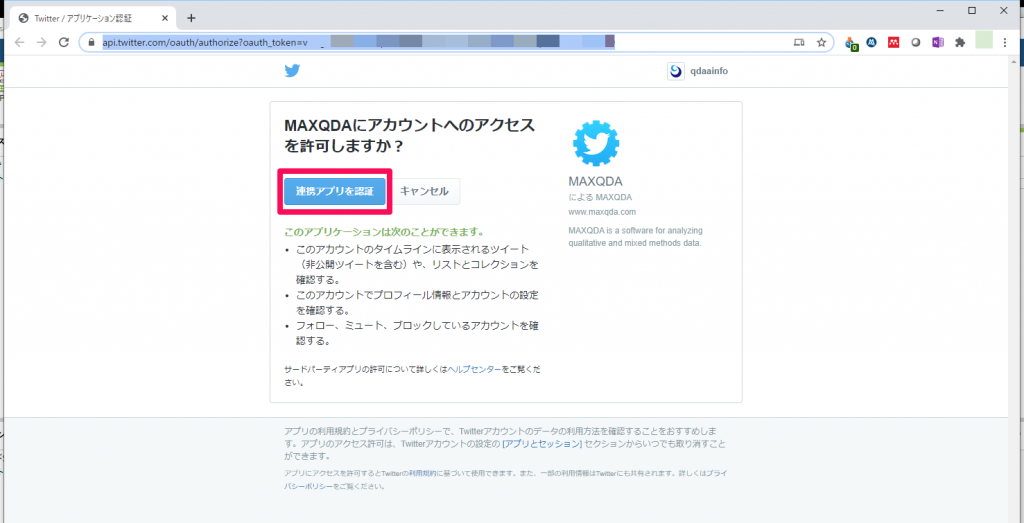
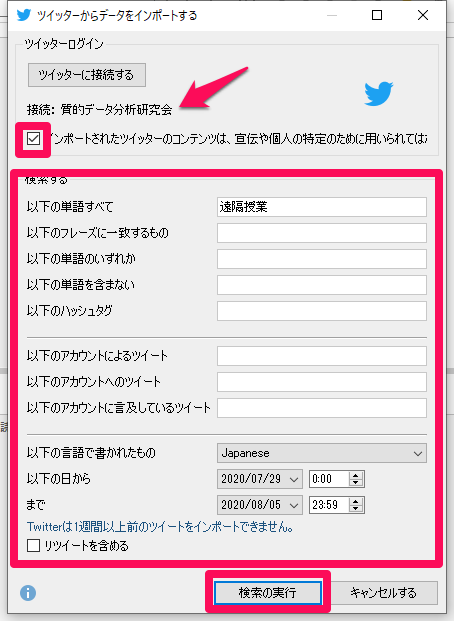
アカウント(ここでは「質的データ分析研究会」)に接続しました。インポートするデータの検索条件を指定します。
- まず、コンテンツを宣伝や個人特定に使用しないことに同意する☑をいれます。ここに☑がないとインポートできません。
- 次に、検索の条件を指定します。ここでは「遠隔授業」という語を検索していますが、複数の語やハッシュタグ、アカウントなどで検索条件を指定できます。
- 期間や言語を指定することもできます。言語は[すべての言語]または、特定の言語を指定します。ここでは「Japanese」を指定しました。
全ての設定を終えたら[検索の実行]。
インポートするデータのプレビューが表示されます。確認して、[データをインポートする]をクリック。
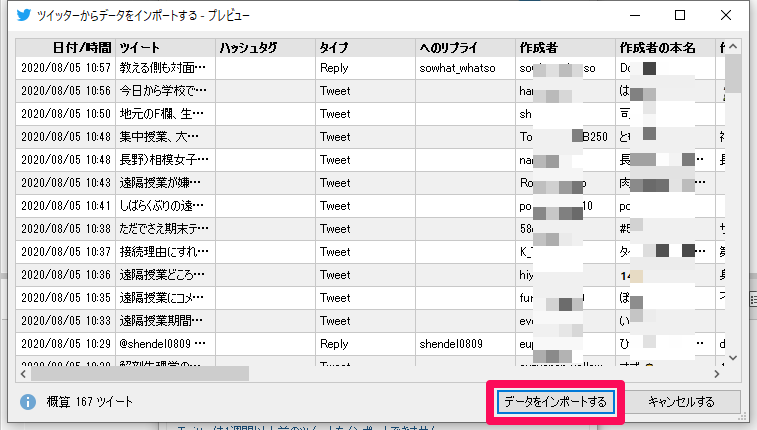
インポート時に自動コーディングが利用できます。ここでは[はい]をクリックし、自動コーディングしてみましょう。
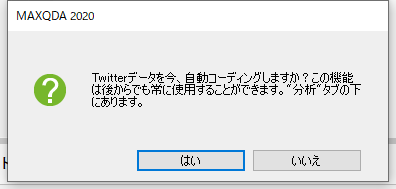
ハッシュタグや作成者名を選択して指定すると該当するツイートを自動的にコーディングしてくれます。今回は[ハッシュタグを選択する]をクリックしてみます。
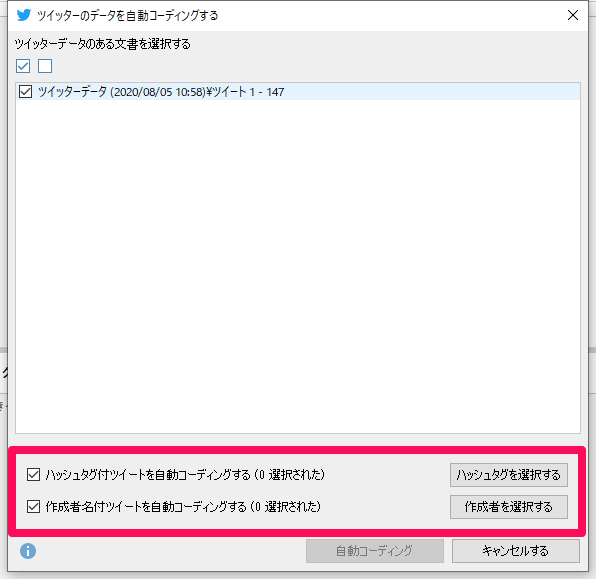
ハッシュタグの一覧が表示されますので、コードにしたいハッシュタグは[GO(緑のボタン)]に指定します。コード化不要の場合は[STOP(赤いボタン)]を指定します。指定を終えたら[OK]。
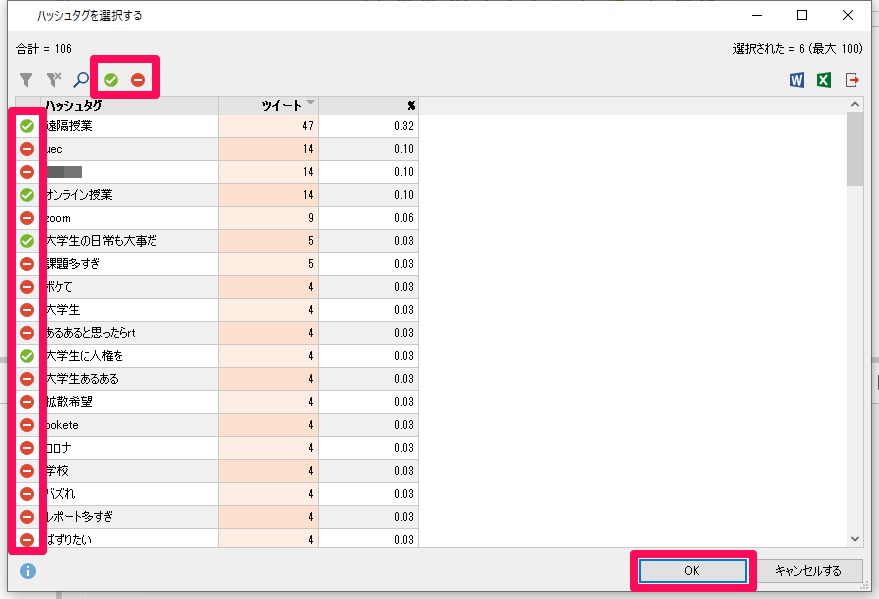
ハッシュタグやツイートのタイプ等々の情報も含めインポートされました。
[コードシステム]を見ると、指定したハッシュタグでコードが作成され、該当するツイートがコーディングされています。
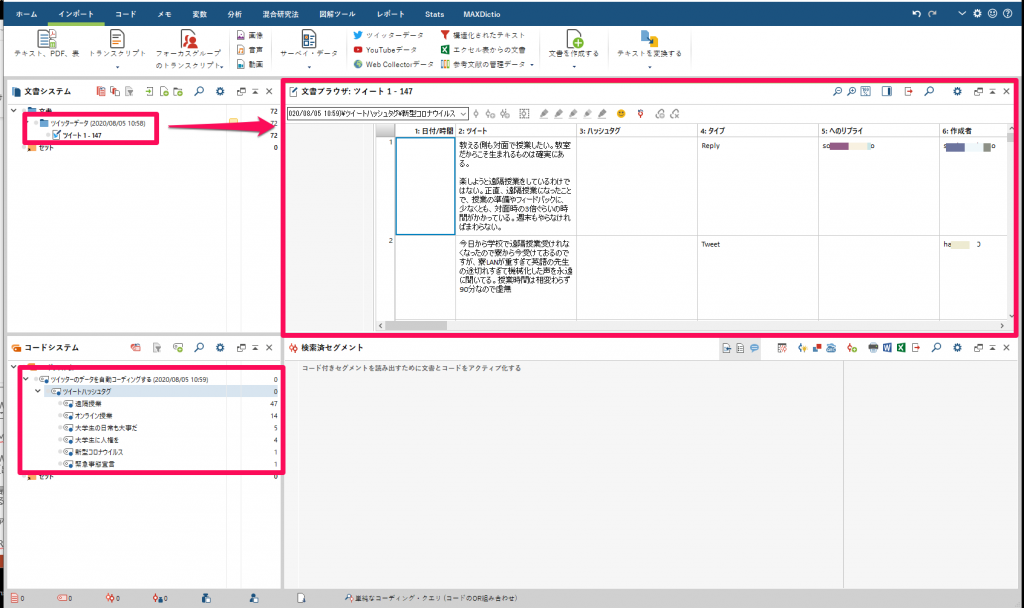
参考: NVivoでTwitterデータをインポートしたい時はNCaptureを使用します